A emulação do Nintendo Switch é uma nova forma de jogo muito promissora que pode melhorar alguns dos elementos mais fracos da plataforma do Nintendo Switch, como o poder. Mas devido à natureza exigente da emulação do Switch, alguns dos recursos esperados de outros emuladores podem ser bastante embaraçosos.
Se você estiver usando o Ryujinx, muitos dos recursos de emulação esperados são suportados, mas geralmente exigem muita tentativa e erro. Felizmente, se você deseja configurar e usar um controlador para emular um Switch com Ryujinx, o processo é muito simples. vamos dar uma olhada. Verificar Yuzu Switch Emulator: como jogar jogos Nintendo Switch no PC.

O que você precisa saber sobre Ryujinx antes de usar o controlador
Ryujinx é um emulador gratuito e de código aberto do Nintendo Switch. Usado para jogar jogos do Switch no PC. Ryujinx está em desenvolvimento ativo, mas já suporta um grande número de jogos Switch.
Em vez de mergulhar direto para conectar e configurar o controlador, você precisa conhecer alguns dos principais recursos do Ryujinx e planejar seu controlador com antecedência.
Esses recursos podem ser identificados pelo seguinte:
- Devido à natureza da emulação, ao usar um emulador como o Ryujinx, você precisa se certificar de emular apenas as ROMs dos jogos que possui para garantir a legitimidade.
- Algumas versões do Ryujinx podem solicitar que você use um Nintendo Switch pirata ou incentivá-lo a fazer o jailbreak do seu Switch. Evite fazer isso, pois a Nintendo pode proibir permanentemente os proprietários de dispositivos Switch com jailbreak. Alternativamente, você pode baixar Ryujinx para PC via Site oficial Ryujinx.
- Em termos de suporte ao controlador, o Ryujinx permite que você use quase todos os controladores populares. Isso inclui controladores sem fio Xbox, PlayStation DualShock 4 ou DualShock 5, controladores para Nintendo Switch Pro ou Joy-Con para Nintendo Switch.

Se você ainda não instalou o Ryujinx como um emulador do Nintendo Switch em seu computador, o processo pode ser complicado e pode exigir modificações de arquivos individuais. Mas depois de instalar a versão básica do Ryujinx, você pode começar a mapear o controlador de sua escolha imediatamente.
Como mapear um PlayStation, Xbox ou controlador de terceiros para Ryujinx
Com alguns recursos definidores do Ryujinx descritos, você deve estar pronto para começar a mapear um controlador para emular seu Nintendo Switch. Portanto, desde que você tenha o Ryujinx instalado no dispositivo de sua escolha, você pode mapear um controle de Nintendo, PlayStation, Xbox ou de terceiros seguindo estas etapas:
- Certifique-se de que o controlador escolhido esteja conectado ao seu computador. Conectar um controlador moderno ao seu computador é fácil e geralmente pode ser feito por meio de uma conexão de cabo Bluetooth ou USB-C.
- Com o controlador conectado ao computador, inicialize o Ryujinx.
- No menu principal do Ryujinx, selecione Opções seguido de Configurações.
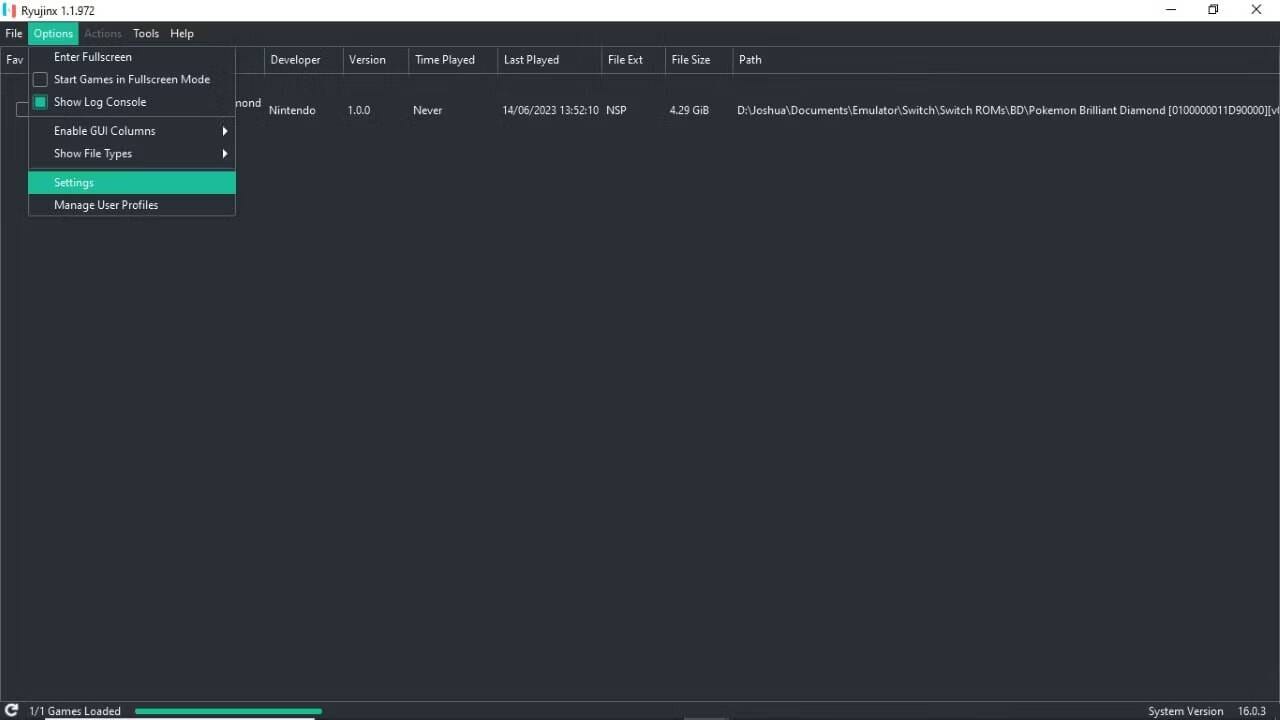
- Escolher A entrada Certifique-se de que Ativar modo encaixado esteja selecionado.
- Em Jogador 1, selecione formação , e Ryujinx deve encontrar automaticamente o controlador conectado.
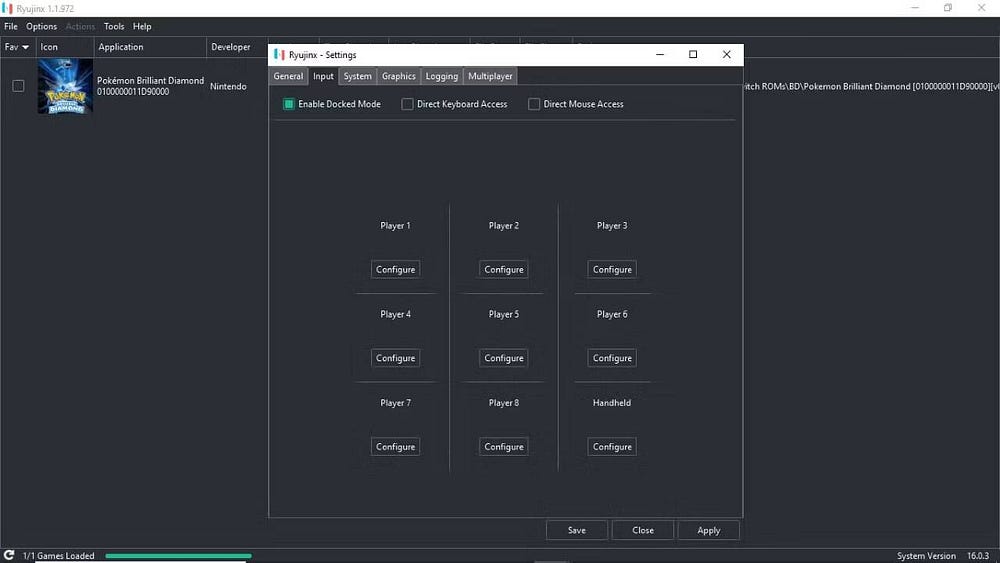
A partir daqui, você pode passar individualmente por cada comando de botão e atribuí-lo a uma entrada de controle de sua escolha. Por exemplo, se você deseja reatribuir o botão B, selecione B na tela em Ryujinx, seguido do botão no controlador pelo qual deseja substituir o B.
Feito isso, selecione Adição no canto superior direito da tela de configuração. Você será solicitado a nomear sua configuração de controlador personalizado. Confirme as alterações selecionando OK seguido de Salvar.
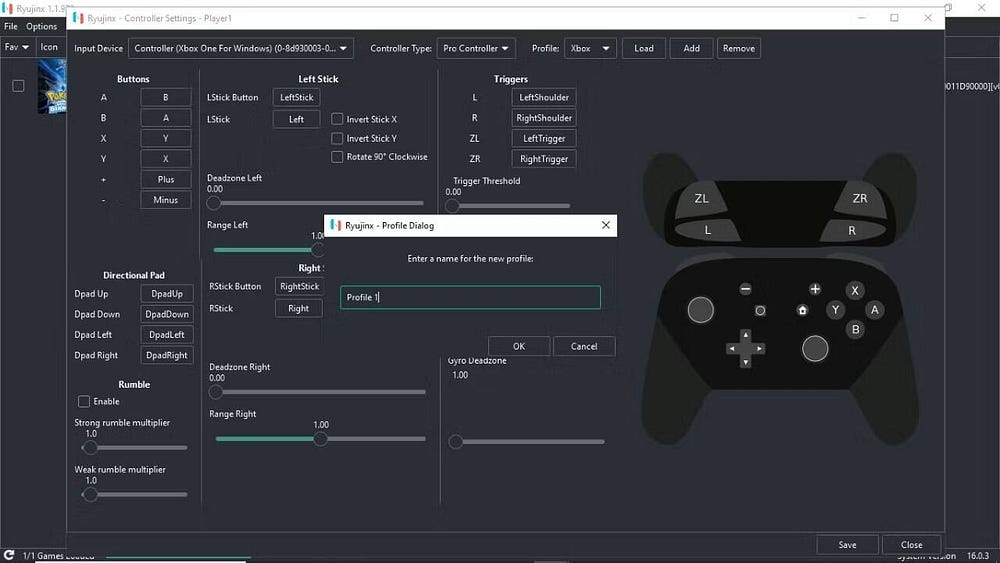
E é isso. Com a configuração do seu controle salva, você pode continuar a emular qualquer jogo do Nintendo Switch com seu Ryujinx enquanto usa seu controle favorito, configurado exatamente de acordo com suas preferências.
Como personalizar as configurações do controlador Ryujinx
Assim como os outros emuladores do Nintendo Switch disponíveis para Windows, agora você tem um controlador conectado e atribuído ao seu Ryujinx, e há algumas dicas adicionais para ajudar a simplificar e personalizar sua experiência de emulação.
A tela de configuração para atribuir um controlador, por exemplo, vem com alguns recursos extras além do mapeamento clássico de entradas do controlador. A maioria dessas adições se resume a mudanças de qualidade úteis que você pode fazer, mas algumas mudam a maneira como você joga jogos Switch emulados. Esses recursos incluem:
- Ative e modifique os controles de movimento. Isso permite que você defina e ajuste a sensibilidade do giroscópio e Gyro Deadzone para ajudar a simular jogos que suportam controles de movimento.
- Ative ou desative o Rumble, bem como altere o volume do som do controlador se estiver ligado.
- Altere o tipo de controlador específico, para que você possa designar um controlador inteiro como um único controlador Joy-Con ou vice-versa.
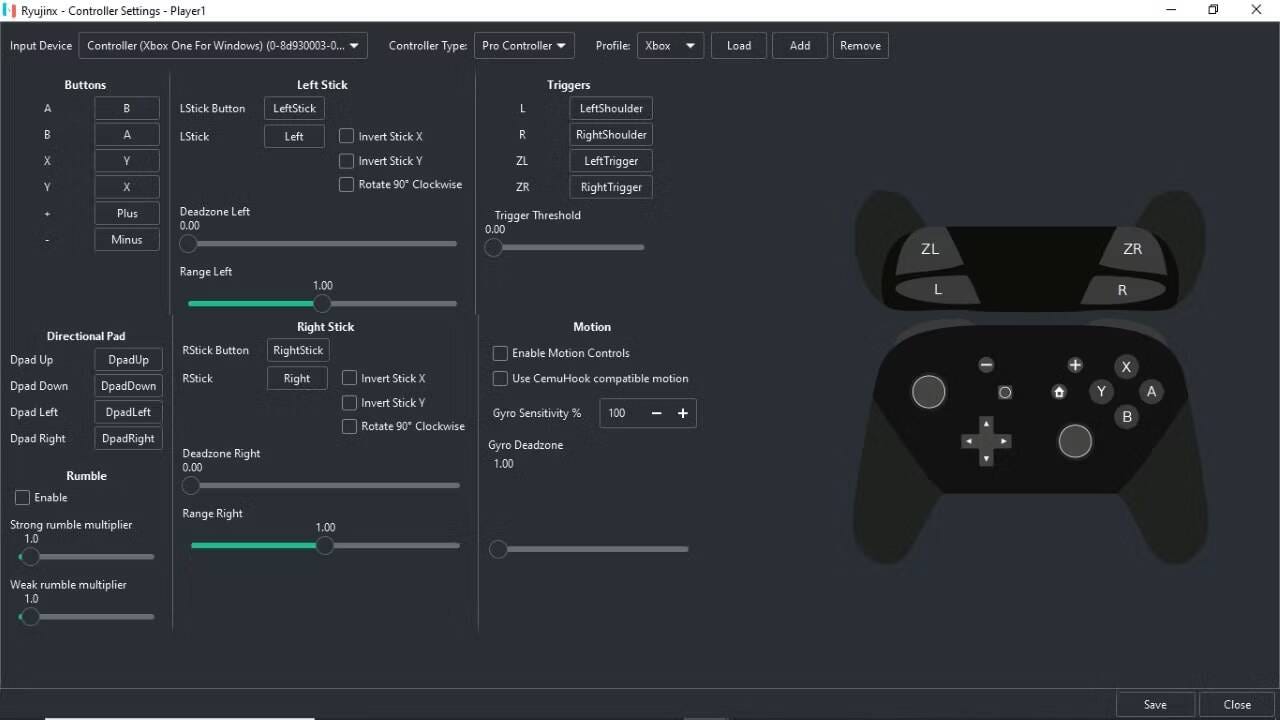
Embora esses ajustes possam parecer pequenos em alguns casos, ter mais opções é sempre positivo e, com Ryujinx oferecendo uma maneira simples e eficaz de mapear e personalizar seu controlador para emular o Switch, recursos mais simples definitivamente não são uma coisa ruim. Verificar Como acelerar o emulador Yuzu no Windows.
Simplifique a emulação do Nintendo Switch com Ryujinx
Com o Ryujinx configurado e seu controlador designado pronto para usar, sua experiência com a emulação do Nintendo Switch deve ser muito menos estressante. E com uma configuração de controlador dedicada, os jogos que você joga devem parecer muito mais fáceis.
Mas mesmo com uma maneira simplificada de definir um controlador por meio do Ryujinx, a emulação às vezes pode ser uma dor de cabeça. No entanto, com todos os tipos de emuladores e plataformas disponíveis, você sempre pode encontrar aspectos dos aplicativos de simulação que funcionam melhor para você. Com Ryujinx, o suporte simples ao controlador é um bônus. Você pode ver agora O melhor software de emulação para executar aplicativos e jogos Android em seu computador.







